修复:在Windows 11中解除固定的应用程序不断重新出现

如果解除固定的应用程序和程序在任务栏上不断出现,可以编辑布局XML文件并删除自定义行。
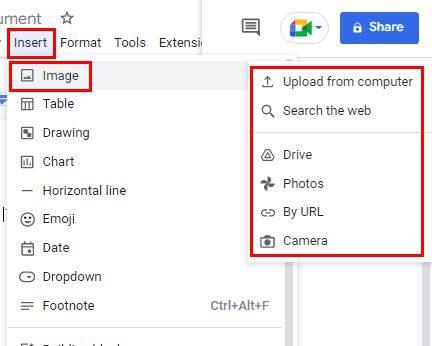
有時您需要在 Google 文檔中插入圖像。它並不總是文本,因此當您插入圖像時,您需要知道執行此操作的步驟。好消息是它很簡單,而且說明對初學者也很友好。
如何在 Google 文檔中插入圖片
如果你想給你的谷歌文檔文檔一些風格,你可以通過添加圖像來實現。要添加您的第一張圖片,請確保您已打開文檔,然後單擊頂部的“插入”選項。

當您將光標放在圖像選項上時,將出現一個帶有源選項的側面菜單。您可以從以下選項中進行選擇:
安卓
如果方便的話,您還可以從 Android 設備添加圖像。只需訪問要添加圖片的文檔,然後點擊頂部的加號圖標。選擇圖像選項,然後選擇來源。您可以從設備的畫廊、相機或網絡中進行選擇。

這就是從您的計算機和 Android 設備添加圖像時的全部內容。當您使用計算機時,您可以選擇多種來源,但如果您使用 Android 設備,則選擇不多。但是,既然您知道如何添加圖像,您還可以選擇旋轉圖像。這是您只能在 Google 文檔網絡上執行的操作。
單擊圖像以將其選中,然後在其以藍色突出顯示後單擊“圖像選項”。

單擊“圖像選項”時,您會看到一組新選項。其中一個選項是大小和旋轉。選擇圖像後,您也可以通過單擊圖像底部的點來到達此處。它將成為列表中的第一個選項。

單擊“大小和旋轉”時,您會看到按所需方向旋轉圖像所需的選項。您可以修改寬度、高度、寬度比例和高度比例等選項。在底部,您會看到旋轉到特定角度或 90 度角的選項。

如何使用旋轉控件在 Google 文檔中旋轉圖像
還有一種方法可以旋轉 Google Docs 文檔中的圖像。有一個稱為旋轉控制的選項。您可以通過單擊圖像來訪問它,因此它具有藍色邊框。在圖像的頂部,您會看到兩個點在彼此之上。單擊頂部的點並將其移動。當它處於您滿意的位置時,放手,您就剛剛移動了圖像。

如果需要翻轉圖像,也可以做到。要翻轉圖像,您需要單擊頂部的“插入”選項並將光標放在“繪圖”選項上。出現側面菜單時,選擇“新建”選項。

在下一頁上,單擊圖像圖標並添加要翻轉的圖像。當您翻轉圖像時,它會使文本向後移動並使您的圖像看起來像鏡子,因此翻轉和旋轉圖像是完全不同的兩件事。添加圖像後,單擊上述選項左側的“操作”按鈕。

將光標放在底部的旋轉選項上,然後選擇翻轉選項。您可以從以下選項中進行選擇:

結論
如果你想對你的照片做一些不同的事情,你知道旋轉它們的各種選項。如有必要,還可以選擇翻轉它們。更改不是最終的;如果你需要改變什麼,你可以。您需要翻轉或旋轉多少張圖片?在下面的評論中分享您的想法,不要忘記在社交媒體上與其他人分享這篇文章。
如果解除固定的应用程序和程序在任务栏上不断出现,可以编辑布局XML文件并删除自定义行。
通过遵循这些针对Windows和Android设备的快速简便步骤,从Firefox自动填充中删除保存的信息。
在本教程中,我们向您展示了如何在 Apple iPod Shuffle 上执行软重置或硬重置。
Google Play 上有很多优秀的应用,您无法抗拒地订阅它们。随着时间的推移,这个列表会增长,您需要管理您的 Google Play 订阅。
在口袋或钱包中翻找正确的支付卡是一件非常麻烦的事情。在过去的几年中,各家公司正在开发和推出无接触支付解决方案。
删除 Android 下载历史记录可以帮助释放存储空间等。这是您需要遵循的步骤。
本指南将向您展示如何使用 PC、Android 或 iOS 设备从 Facebook 删除照片和视频。
我们花了一点时间与Galaxy Tab S9 Ultra一起使用,它是与Windows PC或Galaxy S23配对的完美平板电脑。同时,尽管这些平板电脑具有如此多的功能,但Android和Samsung One UI并不完美。无论您是否安装了更新导致Tab S9出现问题,还是有一些混乱的应用影响了电池寿命,我们将带您逐步完成重置Galaxy Tab S9的过程。
在Android 11中静音群组文本消息,以便控制消息应用程序、WhatsApp和Telegram的通知。
通过以下简单快速的步骤,在Firefox上清除地址栏URL历史记录并保持会话私密。







